影像面板
影像面板是用于管理和展示当前工程所加载的源数据。结构如下图所示:
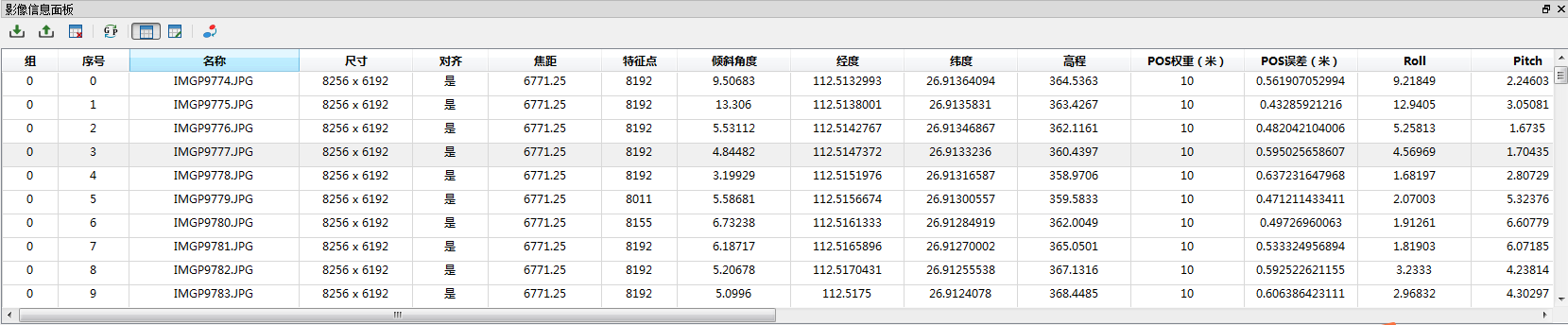
基本功能
影像编辑:
- 影像选择:影像信息表格中支持Shift连续多选、Ctrl多选及Ctrl+A全选。
- 影像删除:选中待删除影像,右键点击[删除影像]。
- 影像排序:支持按各列进行排序。点击列表题则按照选中列进行排序。点击次数若为奇数次则升序排列,偶数次则降序排列。
POS编辑:
影像信息显示
 坐标切换:在(X,Y,Z,Omega,Phi,Kappa)与(经度,纬度,高程,Roll,Pitch,Heading)之间的切换POS信息的展示方式。
坐标切换:在(X,Y,Z,Omega,Phi,Kappa)与(经度,纬度,高程,Roll,Pitch,Heading)之间的切换POS信息的展示方式。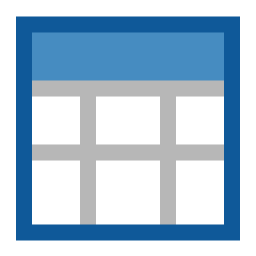 源数据:展示导入的原始POS信息。
源数据:展示导入的原始POS信息。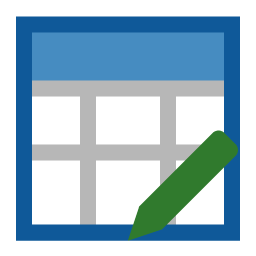 优化数据:展示经过空中三角测量优化后的POS信息。
优化数据:展示经过空中三角测量优化后的POS信息。- 影像属性:选中一张影像,右键点击[属性],可查看选中影像的详细信息。
更新对齐
若空三已经完成,点击更新对齐按钮![]() 可将空三成果对齐到POS。
可将空三成果对齐到POS。
重新注册影像
若空三后某张影像的姿态有较大偏差,可尝试右键该影像选择[重新注册影像]。
调节POS权重
在表格中选择要调整的部分影像,然后点击鼠标右键,选择[设置POS精度],弹出POS精度设置窗口,修改相机位置精度和相机角度精度。 参考使用POS.